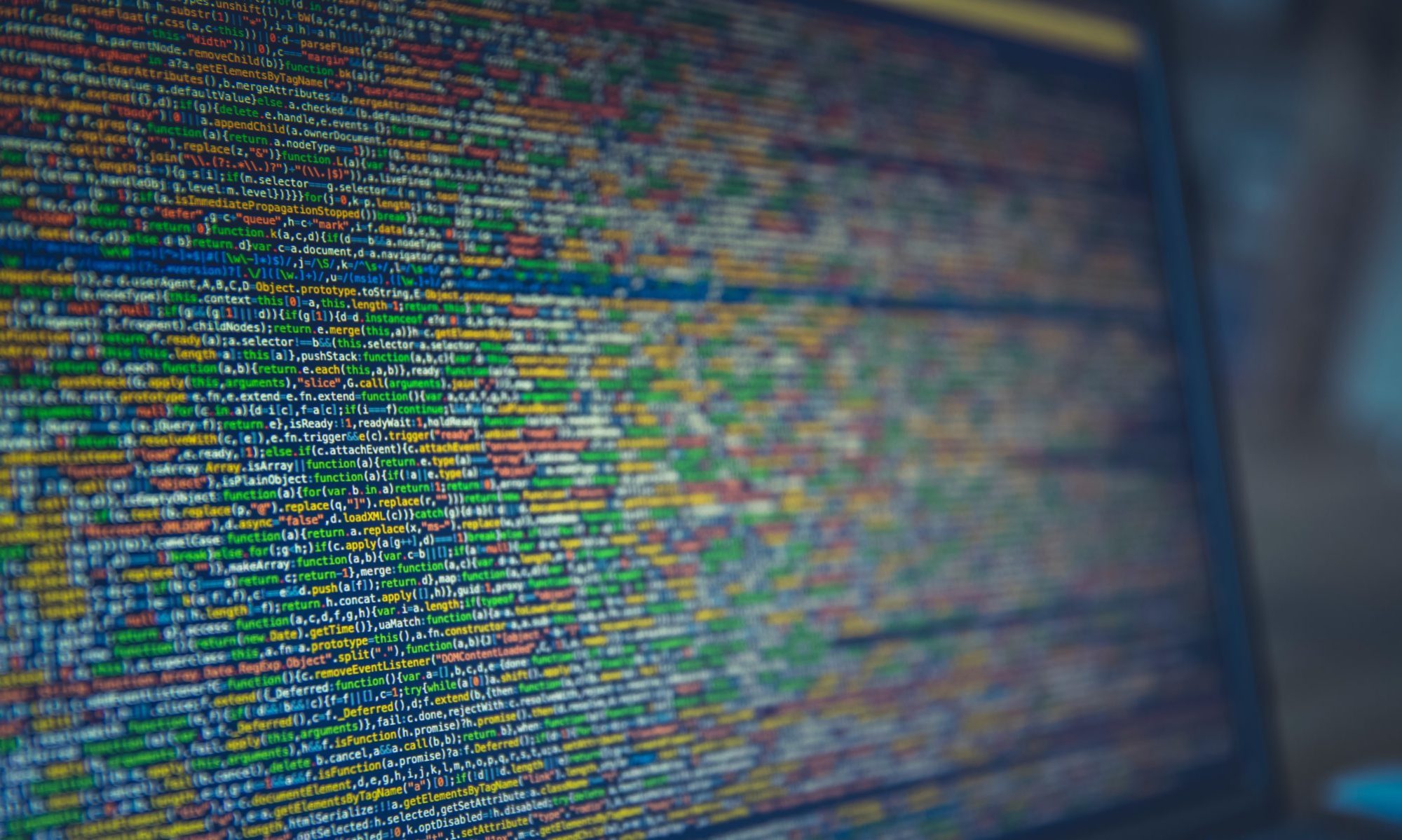Вопрос 15.
Мы приобрели и установили в нашей компании ИС РеестрДоговоров и ИскиПретензии, доступ к которым защищён электронным ключом Guardant Net. Однако при запуске обеих программ выдаётся сообщение, что ключ отсутствует.
Ответ:
1. В директориях, где после установки программ на компьютеры пользователей располагаются исполняемые модули Juris32.exe (ИС ИскиПретензии) и Expert.exe (ИС РеестрДоговоров) — например, C:\JURISOFFICE\JURIS.MSEE\ или C:\JURISOFFICE\EXPERT.ORA, находится файл readme.txt, в котором детально описаны все процедуры установки как программ, работающих на платформе данной СУБД, так и программного обеспечения электронного ключа Guardant Net. Кроме того, в комплекте с электронным ключом поставляется руководство пользователя, в котором также описана процедура установки и рассмотрены различные нештатные ситуации. В указанных текстах вы почти наверняка найдёте ответ на ваш вопрос. Тем не менее, обсудим наиболее типичные причины отказов, способы их диагностики и устранения.
2. Проверьте, проинсталлировано ли программное обеспечение Guardant на компьютере, на котором установлен ключ. Если программное обеспечение (ПО) ключа не установлено, либо установлена старая версия ПО ключа, то:
• снимите ключ с порта;
• удалите старую версию программного обеспечения и драйверы ключа Guardant (если ПО было установлено);
• установите ПО ключа, которое входит в комплект поставки дистрибутива ИС;
• снова присоедините ключ;
• запустить службу «Guardant Network Service».
3. Проверьте, «виден» ли компьютер, на который установлен ключ, с компьютера пользователя, у которого возникли проблемы. Для этого выполните команду ping <адрес сервера>, где <адрес сервера > — это либо IP-адрес компьютера, на который установлен ключ, либо имя этого компьютера в локальной сети. Если компьютер не «виден», проверьте наличие и правильность настройки сетевого программного обеспечения.
4. Если операции, описанные в предыдущих пунктах, не привели к успеху, проверьте, «виден» ли ключ с компьютера пользователя. Для этого введите в поле «Адрес» web-браузера, установленного на данном компьютере, команду http://<адрес сервера>:[порт], где [порт] — номер порта, на который установлен ключ. Если установка программного обеспечения ключа выполнена в соответствии с инструкцией разработчика, то параметр [порт] в указанной команде можно «по умолчанию» принять равным 3185.
5. Если проверки п.п. 2-4 прошли успешно, а приложения все равно не запускаются, т.е. ключ не «виден», проверьте настройки ключа на компьютере пользователя, которые записаны в файле gnclient.ini, расположенном в той же директории, что и исполняемый модуль ИС (см. п. 1). В частности, проверьте, правильно ли указан IP-адрес компьютера, на котором установлен ключ. Замените этот адрес в строке IP_NAME=<адрес> нужным значением и повторите попытку запуска ИС.
6. Если, наконец, выполнение п. 5 также не принесло положительного результата, проверьте, открыты ли на сервере и на компьютере пользователя IP-порт 3182 и UDP-порты 3183-3185. Эти порты иногда блокируют установленные на компьютерах программы защиты от сетевых атак типа Firewall — например, MS Windows Брандмауэр. Выставьте эти порты в доверенный список соответствующей Firewall или просто отключите эту программу на сервере и на компьютере пользователя.
Если же и это не удастся, обратитесь к поставщику: возможно, ключ «физически» неисправен — попробуйте его заменить.